Samsung HMX-H320BP: Основные операции при использовании видеокамеры
Основные операции при использовании видеокамеры: Samsung HMX-H320BP
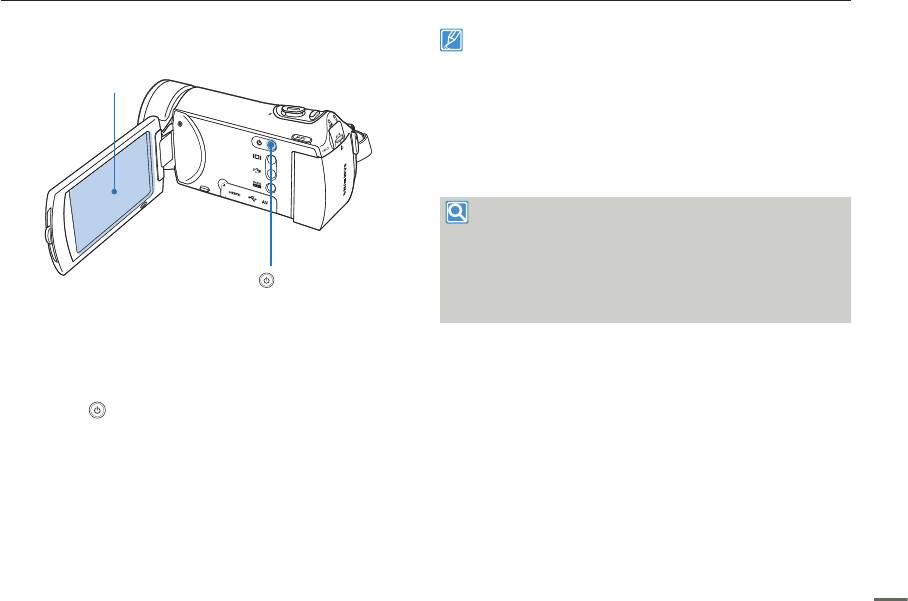
Основные операции при использовании видеокамеры
ВКЛЮЧЕНИЕ/ВЫКЛЮЧЕНИЕ ВИДЕОКАМЕРЫ
•
При включении видеокамеры запускается функция
самодиагностики. Если отобразится сообщение с
предупреждением, см. раздел “Предупреждающие индикаторы
ЖК-дисплей
и сообщения” (стр. 101~105) и выполните действия,
необходимые для устранения неисправности.
•
Если закрыть ЖК-дисплей при включенной видеокамере,
автоматически активируется режим экономии питания.
стр. 28
•
Если вы подключаете сетевой адаптер к видеокамере с
открытым дисплеем, то камера включается автоматически.
Первое включение видеокамеры
При первом включении видеокамеры или после сброса настроек
на дисплее запуска отобразится экран настройки часового пояса.
Выберите свой географический регион, установите дату и время.
стр. 31
Кнопка( ) питания
Если не установить дату и время, экран настройки часового
пояса будет отображаться каждый раз при включении
видеокамеры.
1.
Откройте ЖК-дисплей, чтобы включить видеокамеру.
•
Видеок
амера включается автоматически при открытии
ЖК-дисплея.
2.
Чтобы выключить видеокамеру, нажмите кнопку
питания
(
)
и удерживайте ее в течение одной секунды.
27
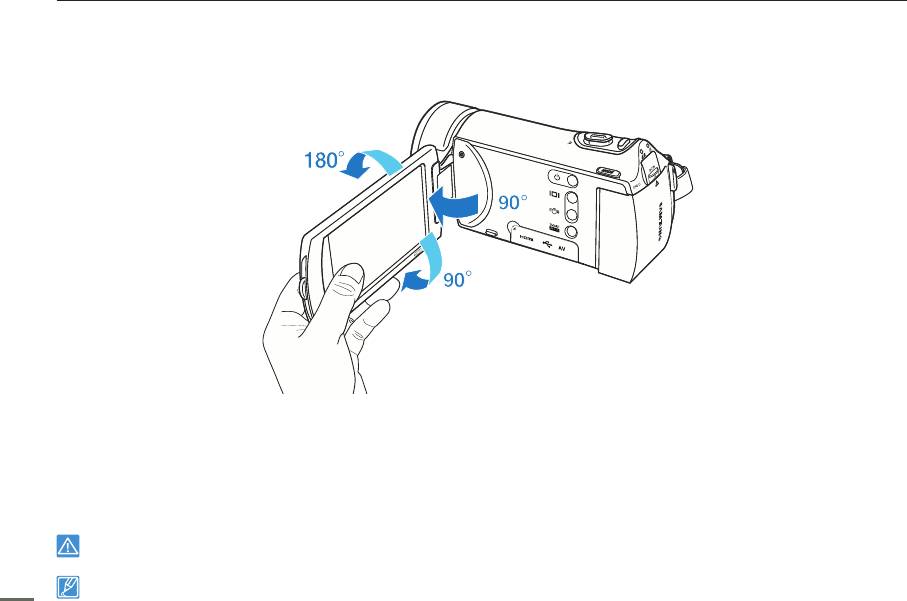
Основные операции при использовании видеокамеры
НАСТРОЙКА ЖК-ЭКРАНА
Широкий ЖК-экран видеокамеры предлагает высокое качество просмотра изображений.
1. Откройте ЖК-экран.
•
Экран о
ткрывается на 90°.
2. Поверните ЖК-экран по направлению к объективу.
•
М
ожно поворачивать экран до 180° в направлении объектива и до 90° в обратном направлении. Для более удобного
просмотра записей поверните экран на 180° в направлении объектива и прижмите его к корпусу видеокамеры.
Чрезмерное вращение может привести к повреждению петли, соединяющей экран и видеокамеру.
28
Снимайте отпечатки и пыль с экрана мягкой тканью.
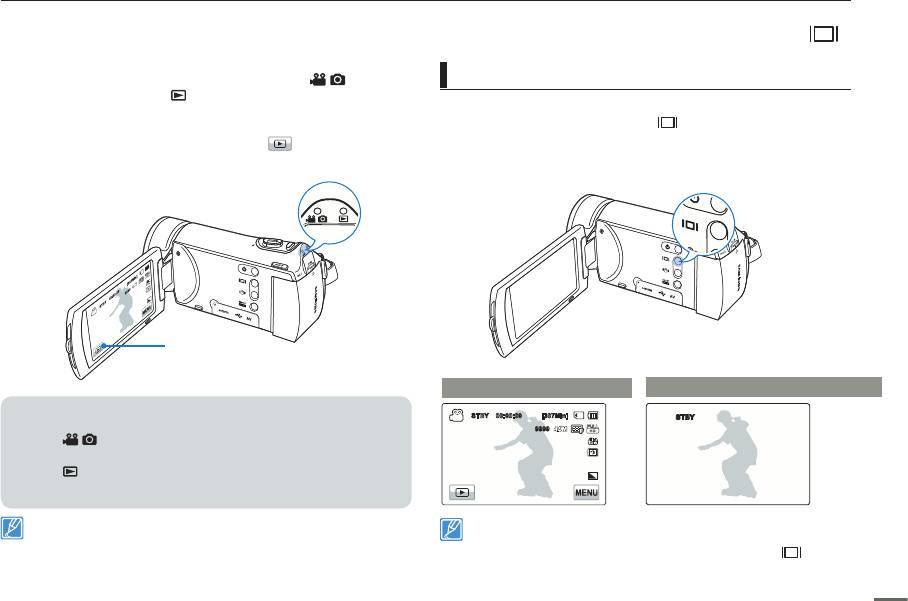
Основные операции при использовании видеокамеры
НАСТРОЙКА РЕЖИМОВ РАБОТЫ
ИСПОЛЬЗОВАНИЕ КНОПКИ ОТОБРАЖЕНИЯ
( )
Режим работы можно изменять в следующем порядке каждый
раз при нажатии кнопки MODE. Режим записи
(
)
Переключение режима отображения информации
Режим воспроизведения
(
).
•
Каждый раз при изменении режима работы загорается
Нажмите кнопку отображения
( ).
индикатор соответствующего режима.
•
Если нажать вкладку воспроизведения
( )
в режиме записи
Режимы полного и минимального отображения будут
видео или фотосъемки, включается режим воспроизведения
чередоваться.
видео или фотографий.
Кнопка MODE / Индикатор режима
•
(Режим записи):
Запись и воспроизведение видео.
•
(Режим воспроизведения):
Съемка и просмотр фотографий.
Эта камера предоставляет один режим записи, который сочетает
•
Предупреждающие индикаторы и сообщения могут
в себе режимы записи видео и фото. Благодаря этому вы можете
отображаться в зависимости от условий записи.
легко записывать видеофайлы и фотографии в одном режиме без
•
Во время отображения экрана меню кнопка Дисплей ( )
необходимости изменять режим записи.
неактивна.
29
9999
STBY 00:00:00 [307Min]
Кнопка воспроизведения
Режим полного отображения
Режим минимального отображения
STBY 00:00:00 [307Min]
STBY
9999
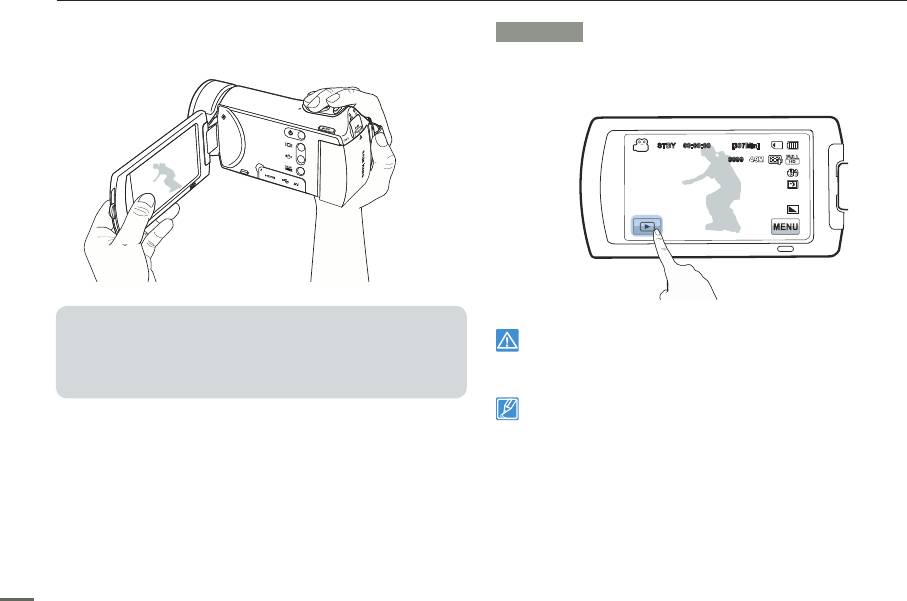
Основные операции при использовании видеокамеры
ИСПОЛЬЗОВАНИЕ СЕНСОРНОЙ ПАНЕЛИ
Нажатие
Для выбора элементов слегка касайтесь их пальцем.
STBY 00:00:00 [307Min]
9999
С помощью сенсорной панели можно записывать
•
Не размещайте защитную пленку на ЖК-дисплее.
и воспроизводить файлы одним нажатием пальца.
•
Если пленка используется продолжительное время, пленка
Придерживая рукой заднюю часть ЖК-дисплея,
может сильно приклеиться к панели, что может привести к
прикасайтесь к элементам, отображающимся на нем.
неисправности сенсорной панели.
•
Будьте осторожны, чтобы при использовании сенсорной
панели случайно не нажать одну из кнопок, расположенных
рядом с ЖК-панелью.
•
Ярлыки и индикаторы, отображаемые на ЖК-дисплее, зависят
от текущего состояния записи/воспроизведения.
•
При нажатии более двух точек на дисплее одновременно
видеокамера не может выполнить распознавание должным
образом. Прикасайтесь к экрану только в одной точке.
•
Не касайтесь экрана острыми предметами, такими как ручка
или карандаш.
30
Оглавление
- Прежде чем ознакомиться с руководством пользователя
- Информация по вопросам безопасности
- Содержание
- Краткое руководство пользователя
- Знакомство с видеокамерой
- Начало работы
- Основные операции при использовании видеокамеры
- Начальные настройки
- О носителе
- Основы видеосъемки
- Режим просмотра фото/видео
- Использование элементов меню
- Дополнительные возможности видеозаписи
- Дополнительные возможности воспроизведения
- Редактирование файлов
- Настройка системы
- Подключение к телевизору
- Перезапись видео
- Печать фотографий
- Использование видеокамеры с компьютером под управлением ОС Windows
- Поиск и устранение неисправностей
- Обслуживание и дополнительная информация
- Технические характеристики
- Связывайтесь с samsung по всему миру
- в


